சில பயனர்கள் பெறுவதாக கூறப்படுகிறது 47439999 பிழைக் குறியீடு ஒவ்வொரு விளையாட்டிலும் அவர்கள் என்விடியாவின் கேம்ஸ்ட்ரீம் தொழில்நுட்பத்தைப் பயன்படுத்தி விளையாட முயற்சிக்கிறார்கள். பிழை ஒரு என்விடியா அனுபவ சாளரத்தில் காட்டப்பட்டுள்ளது மற்றும் அதை மூடுவது கூட்டுறவு அமர்வை முடிக்கும் விளையாட்டை மூடிவிடும்.

கேம்ஸ்ட்ரீமுடன் என்விடியா பிழைக் குறியீடு 47439999
இந்த குறிப்பிட்ட சிக்கலை ஆராய்ந்த பிறகு, இந்த பிழைக் குறியீட்டின் தோற்றத்திற்கு பல காரணங்கள் இருக்கலாம் என்று மாறிவிடும். 47439999 பிழைக் குறியீட்டை ஏற்படுத்துவதாக உறுதிசெய்யப்பட்ட குற்றவாளிகளின் பட்டியல் இங்கே:
- Chrome இல் மோசமாக தற்காலிக சேமிக்கப்பட்ட தரவு - என்விடியா கேம்ஸ்ட்ரீம் கூட்டுறவு தொடர்புகளுக்கு Chrome க்குப் பின்னால் உள்ள உள்கட்டமைப்பைப் பயன்படுத்துவதால், உங்கள் உலாவியால் சேமிக்கப்பட்ட மோசமாக தேக்ககப்படுத்தப்பட்ட தரவுகளால் இந்த சிக்கல் ஏற்படலாம். இந்த குறிப்பிட்ட சிக்கலை சரிசெய்ய, உங்கள் Chrome அமைப்புகள் மெனுவிலிருந்து தற்காலிக சேமிப்பில் உள்ள எந்த தரவையும் அழிக்க வேண்டும்.
- கேம்ஸ்ட்ரீம் துறைமுகங்கள் அனுப்பப்படவில்லை - கேம்ஸ்ட்ரீம் அம்சம் பயன்படுத்த முயற்சிப்பதை விட ஒன்று அல்லது அதற்கு மேற்பட்ட துறைமுகங்களின் சிக்கல் இந்த பிழையை எதிர்கொள்ள எதிர்பார்க்க மற்றொரு காரணம். இந்த சூழ்நிலை பொருந்தினால், UPnP ஐ இயக்குவதன் மூலம் (உங்கள் திசைவி அதை ஆதரித்தால்) அல்லது உங்கள் திசைவி அமைப்புகளிலிருந்து தேவையான துறைமுகங்களை கைமுறையாக அனுப்புவதன் மூலம் சிக்கலை சரிசெய்யலாம்.
- என்விடியா சேவை மோதல் - பாதிக்கப்பட்ட சில பயனர்களின் கூற்றுப்படி, என்விடியா அனுபவ சேவை உண்மையில் விளையாட்டு ஸ்ட்ரீமிங் அம்சத்துடன் முரண்படும் சூழ்நிலைகளிலும் இந்த சிக்கல் தோன்றக்கூடும். இந்த வழக்கில், கேம்ஸ்ட்ரீமைப் பயன்படுத்தி ஸ்ட்ரீமிங் முயற்சியைத் தொடங்குவதற்கு முன் ஒவ்வொரு சேவையையும் நிறுத்துவதே தீர்வு.
- ISP பகிரப்பட்ட IPv4 முகவரியைப் பயன்படுத்துகிறது - இது மாறிவிட்டால், உங்கள் ஐஎஸ்பி பகிரப்பட்ட ஐபிவி 4 ஐப் பயன்படுத்தும் சூழ்நிலைகளில் இந்த பிழைக் குறியீட்டைக் காணலாம் விளையாட்டு-ஸ்ட்ரீமிங் அம்சம் பிடிக்கவில்லை. இந்த வழக்கில், நீங்கள் ஒரு கேமிங் வி.பி.என் பயன்படுத்தலாம் அல்லது ஹமாச்சி நெட்வொர்க்கை அமைக்கலாம் மற்றும் செயல்முறையைத் தொடங்குவதற்கு முன் உங்கள் கேமிங் நண்பர்களை அழைக்கலாம்.
முறை 1: Chrome இல் தற்காலிக இணையத் தாள்கள் மற்றும் தற்காலிக சேமிப்பை அழித்தல்
கேம்ஸ்ட்ரீம் தொழில்நுட்பம் Chrome ஐச் சுற்றி உருவாக்கப்பட்டுள்ளதால், உங்கள் நண்பர்களுடன் கூட்டுறவு விளையாட்டுகளில் குதிக்க கேம்ஸ்ட்ரீமைப் பயன்படுத்த விரும்பினால் இந்த உலாவியைப் பயன்படுத்துவதில் சிக்கி இருக்கிறீர்கள். உங்கள் உலாவியில் சிக்கல் இருந்தால், அது ஸ்ட்ரீமிங் முயற்சியைப் பிரதிபலிக்கும் என்று எதிர்பார்க்க வேண்டும் என்பதும் இதன் பொருள்.
அதிர்ஷ்டவசமாக, பெரும்பாலான சந்தர்ப்பங்களில், தி 47439999 கேம்ஸ்ட்ரீம் பிழைக் குறியீடு பெரும்பாலும் என்விடியா அனுபவத்துடன் இணைந்து சேமிக்கப்பட்ட மோசமான குக்கீ காரணமாக இருக்கலாம். இந்த வழக்கில், உங்கள் Google Chrome நிறுவலில் கேச் மற்றும் குக்கீகளை அழிப்பதன் மூலம் இந்த சிக்கலை நீங்கள் சரிசெய்ய முடியும்.
நீங்கள் இதை ஏற்கனவே முயற்சிக்கவில்லை என்றால், உங்கள் Google Chrome நிறுவலில் கேச் மற்றும் குக்கீகளை அழிக்க கீழேயுள்ள வழிமுறைகளைப் பின்பற்றவும்:
- என்விடியா அனுபவத்தையும், தற்போது கேம்ஸ்ட்ரீம் தொழில்நுட்பத்தைப் பயன்படுத்த முயற்சிக்கும் ஒவ்வொரு சாளரத்தையும் மூடு.
- வழக்கமாக Google Chrome ஐத் திறந்து, தேவையற்ற ஒவ்வொரு தாவலும் மூடப்பட்டிருப்பதை உறுதிசெய்க (நீங்கள் தற்போது பயன்படுத்தும் ஒன்றைத் தவிர).
- அடுத்து, கிளிக் செய்யவும்நடவடிக்கை வீசு n (மேல்-வலது பிரிவில் மூன்று-புள்ளி ஐகான்).
- புதிதாக தோன்றிய சூழல் மெனுவில் நீங்கள் நுழைந்ததும், கிளிக் செய்க அமைப்புகள்.
- இருந்து அமைப்புகள் மெனு, திரையின் அடிப்பகுதி வரை உருட்டவும், இயல்பாகவே மறைக்கப்பட்டுள்ள விருப்பங்களைக் கொண்டு வர மேம்பட்ட பொத்தானைக் கிளிக் செய்யவும்.
- மறைக்கப்பட்ட மெனு தெரிந்த பிறகு, கீழே உருட்டவும் தனியுரிமை மற்றும் பாதுகாப்பு தாவல். சரியான தாவலுக்குள் நுழைந்ததும், கிளிக் செய்க உலாவல் தரவை அழிக்கவும் மற்றும் தேர்ந்தெடுக்கவும் அடிப்படை தாவல், பின்னர் தொடர்புடைய பெட்டிகளை உறுதிசெய்க தற்காலிக சேமிப்பு படங்கள் மற்றும் கோப்புகள் மற்றும் குக்கீகள் மற்றும் பிற பக்க தரவு இயக்கப்பட்டன.
- அடுத்து, மேலே சென்று நேர வரம்பை அமைக்கவும் எல்லா நேரமும் கீழ்தோன்றும் மெனுவைப் பயன்படுத்தி, கிளிக் செய்வதன் மூலம் செயல்பாட்டைத் தொடங்கவும் தரவை அழி.
- செயல்பாடு முடியும் வரை பொறுமையாக காத்திருங்கள், பின்னர் உங்கள் உலாவியை மறுதொடக்கம் செய்து கேம்ஸ்ட்ரீமைப் பயன்படுத்தி மற்றொரு கூட்டுறவு முயற்சியைத் தொடங்கவும்.

Google Chrome இல் கேச் மற்றும் குக்கீகளை அழிக்கிறது
சிக்கல் இன்னும் சரி செய்யப்படவில்லை என்றால், அடுத்த சாத்தியமான பிழைத்திருத்தத்திற்கு கீழே செல்லுங்கள்.
முறை 2: கேம்ஸ்ட்ரீம் பயன்படுத்தும் துறைமுகங்களை அனுப்புதல்
பாதிக்கப்பட்ட சில பயனர்களின் கூற்றுப்படி, கேம்ஸ்ட்ரீம் தீவிரமாக பயன்படுத்தும் சில துறைமுகங்கள் தடுக்கப்பட்டுள்ளன (உங்கள் திசைவி அல்லது ஒருவித ஃபயர்வால் மூலம்) இந்த சிக்கல் ஏற்படலாம்.
முதல் விருப்பம் உண்மையாக இருந்தால் (துறைமுகங்கள் உங்கள் திசைவியால் தடுக்கப்படுகின்றன), கேம்ஸ்ட்ரீம் பயன்படுத்தும் துறைமுகங்கள் முன்னோக்கி அனுப்பப்படுவதையும் எளிதாக அணுகக்கூடியவையாக இருப்பதையும் உறுதி செய்வதன் மூலம் இந்த சிக்கலை நீங்கள் சரிசெய்ய முடியும்.
இதைச் செய்யும்போது, எளிதான வழி வெறுமனே இயக்குவதுதான் UPnP (யுனிவர்சல் பிளக் மற்றும் ப்ளே) தேவையான துறைமுகங்கள் தானாக அனுப்பப்படுவதை உறுதி செய்வதற்காக. படிகள் உங்கள் திசைவியிலிருந்து UPnP ஐ இயக்குகிறது அமைப்புகள் உற்பத்தியாளரிடமிருந்து உற்பத்தியாளருக்கு வித்தியாசமாக இருக்கும் - ஆனால் பொதுவாக, உங்கள் திசைவி அமைப்புகளை அணுகி செயல்படுத்துவதன் மூலம் நீங்கள் அவ்வாறு செய்ய முடியும் UPnP இருந்து மேம்படுத்தபட்ட தாவல்.

உங்கள் திசைவி அமைப்புகளிலிருந்து UPnP ஐ இயக்குகிறது
இருப்பினும், நீங்கள் பழைய திசைவி மாதிரியைப் பயன்படுத்துகிறீர்கள் என்றால், அது யுனிவர்சல் பிளக் மற்றும் பிளேயை ஆதரிக்காமல் போக வாய்ப்புகள் உள்ளன - இந்த காட்சி பொருந்தினால், அதை சரிசெய்வதற்கான ஒரே வழி 47439999 (தடுக்கப்பட்ட துறைமுகத்தால் சிக்கல் ஏற்பட்டால்) தேவையான துறைமுகங்களை கைமுறையாக அனுப்ப வேண்டும்.
இதை நீங்களே எப்படி செய்வது என்று உங்களுக்குத் தெரியாவிட்டால், கீழே உள்ள வழிமுறைகளைப் பின்பற்றவும்:
குறிப்பு: உங்கள் திசைவி உற்பத்தியாளரைப் பொறுத்து உங்கள் திரைகள் வித்தியாசமாக இருக்கும் என்பதால் இந்த படிகள் தோராயமானவை, ஆனால் முன்னோக்கி அனுப்ப வேண்டிய துறைமுகங்கள் அப்படியே இருக்கின்றன.
- உங்கள் இயல்புநிலை உலாவியைத் திறந்து வழிசெலுத்தல் பட்டியில் பின்வரும் முகவரியைத் தட்டச்சு செய்க:
192.168.0.1 அல்லது 192.168.1.1
குறிப்பு: உங்கள் திசைவி பெரும்பாலும் கொண்டிருக்கும் இயல்புநிலை முகவரிகள் இவை (நீங்கள் அதை கைமுறையாக மாற்றாவிட்டால்). இந்த முகவரிகள் எதுவும் செயல்படவில்லை என்றால், இந்த வழிமுறைகளைப் பின்பற்றவும் எந்த சாதனத்திலிருந்தும் உங்கள் திசைவியின் ஐபி முகவரியைக் கண்டறிதல் .
- உங்கள் திசைவியின் உள்நுழைவுத் திரையில் நீங்கள் இறுதியாக வந்தவுடன், உங்கள் திசைவி அமைப்புகளுக்கான அணுகலைப் பெற உங்கள் சான்றுகளை உள்ளிடவும்.
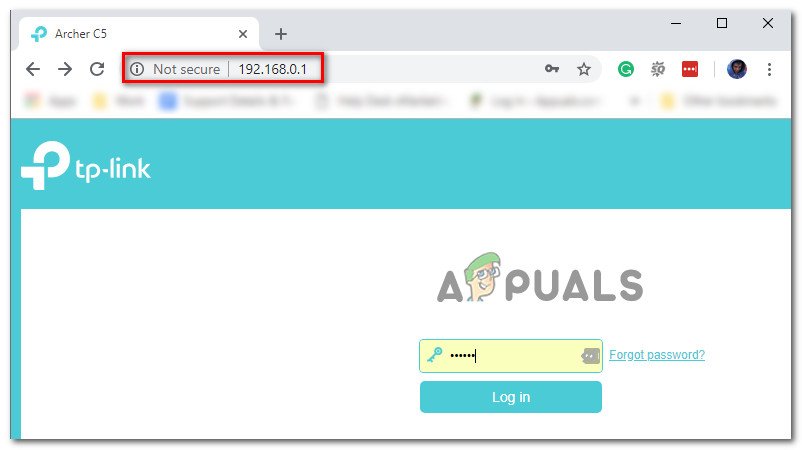
உங்கள் திசைவி அமைப்புகளை அணுகும்
குறிப்பு : பெரும்பாலான சந்தர்ப்பங்களில், நிர்வாகி மற்றும் கடவுச்சொல்லின் இயல்புநிலை நற்சான்றிதழ்கள் 1234 அல்லது நிர்வாகி (இரண்டிற்கும்). அவை வேலை செய்யவில்லை அல்லது முன்னிருப்பை தனிப்பயன் நற்சான்றிதழ்களாக மாற்றியிருந்தால், அவற்றை நீங்கள் மறந்துவிட்டால், இயல்புநிலை நற்சான்றுகளுக்கு எவ்வாறு திரும்புவது என்பது குறித்த குறிப்பிட்ட படிகளை ஆன்லைனில் தேடலாம்.
- உங்கள் திசைவி அமைப்புகளுக்குள் நுழைந்ததும், மேலே சென்று விரிவாக்குங்கள் மேம்படுத்தபட்ட மெனு மற்றும் பெயரிடப்பட்ட விருப்பத்தைத் தேடுங்கள் NAT பகிர்தல் (போர்ட் பகிர்தல்) பிரிவு அல்லது ஒத்த.
- சரியான மெனுவைக் கண்டுபிடிக்க நீங்கள் நிர்வகித்த பிறகு, அனுப்பப்பட்ட உருப்படிகளின் பட்டியலில் துறைமுகங்களைச் சேர்க்க அனுமதிக்கும் விருப்பத்தைத் தேடுங்கள்.
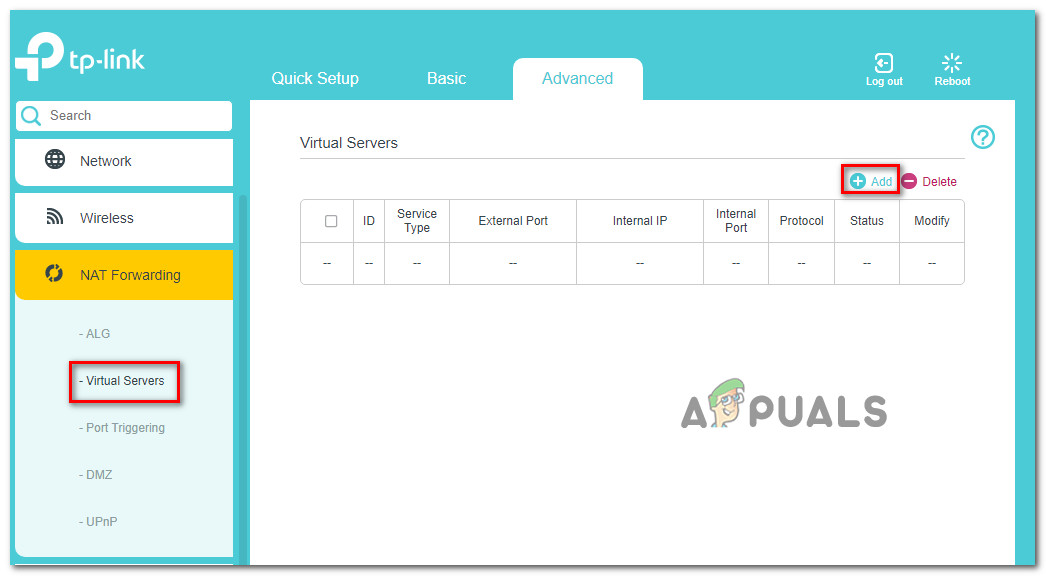
பகிர்தல் பட்டியலில் துறைமுகங்களைச் சேர்ப்பது
- அடுத்து, கேம்ஸ்ட்ரீம் மற்றும் என்விடியா எக்ஸ்பீரியன்ஸ் பயன்படுத்தும் ஒவ்வொரு போர்ட் யுடிபி வெற்றிகரமாக அனுப்பப்படுவதை உறுதிசெய்ய, கீழே இடம்பெறும் ஒவ்வொரு போர்ட்டையும் முன்னோக்கி சென்று மாற்றங்களைச் சேமிக்கவும்:
47998 யுடிபி 47999 யுடிபி 48000 யுடிபி 48010 யுடிபி
- ஒவ்வொரு துறைமுகமும் வெற்றிகரமாக அனுப்பப்பட்டதும், மாற்றங்களைச் சேமித்து, உங்கள் கணினி மற்றும் திசைவி இரண்டையும் மறுதொடக்கம் செய்து செயல்பாட்டை மீண்டும் முயற்சிக்கும் முன் மற்றும் சிக்கல் தீர்க்கப்படுகிறதா என்று பார்க்கவும்.
அதே 47439999 பிழைக் குறியீடு இன்னும் நிகழ்கிறதென்றால், கீழே உள்ள அடுத்த சாத்தியமான பிழைத்திருத்தத்திற்கு நகர்த்தவும்.
முறை 3: ஒவ்வொரு என்விடியா சேவையையும் முடக்குதல்
இது ஒரு வித்தியாசமான பிழைத்திருத்தம் போல் தோன்றலாம், ஆனால் சில பாதிக்கப்பட்ட பயனர்கள் என்விடியா அனுபவத்தைத் திறப்பதற்கும் கேம்ஸ்ட்ரீம் அம்சத்தைத் தொடங்குவதற்கும் முன்பு ஒவ்வொரு என்விடியா சேவையையும் முடக்க பணி நிர்வாகியைப் பயன்படுத்தி சிக்கலைச் சரிசெய்ய முடிந்தது.
இது ஏன் பயனுள்ளதாக இருக்கும் என்பதற்கான அதிகாரப்பூர்வ விளக்கம் எங்களிடம் இல்லை, ஆனால் சில பாதிக்கப்பட்ட பயனர்கள் இது அநேகமாக ஒரு முரட்டு என்விடியா அனுபவ சேவை என்று கூறி 47439999 ஐ ஏற்படுத்துகின்றனர்.
இந்த பிழைத்திருத்தத்தை நீங்கள் முயற்சிக்க விரும்பினால், கேம்ஸ்ட்ரீம் அம்சத்தைத் தொடங்குவதற்கு முன் என்விடியா தொடர்பான ஒவ்வொரு சேவையையும் நிறுத்த பணி நிர்வாகியைப் பயன்படுத்த கீழேயுள்ள வழிமுறைகளைப் பின்பற்றவும்:
- அச்சகம் Ctrl + Shift + Esc திறக்க ஒரு பணி மேலாளர் ஜன்னல். எளிய பதிப்பு திறப்பைக் கண்டால், மேலும் விவரங்கள் பொத்தானைக் கிளிக் செய்க.
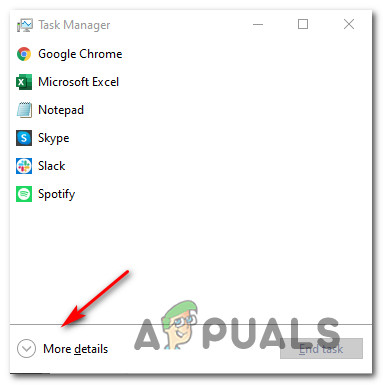
பணி நிர்வாகியின் விரிவான பதிப்பைத் திறக்கிறது
- என்பதைக் கிளிக் செய்க சேவைகள் மேலே உள்ள செங்குத்து மெனுவிலிருந்து தாவல், பின்னர் கிளிக் செய்யவும் விளக்கம் நெடுவரிசை எனவே நீங்கள் தொடர்புடைய ஒவ்வொரு சேவையையும் மிக எளிதாக கண்டுபிடிக்க முடியும்.
- அடுத்து, ஒவ்வொரு என்விடியா சேவையையும் கண்டுபிடி (ஆய்வு செய்வதன் மூலம் விளக்கம்) ஒவ்வொரு நிகழ்வையும் வலது கிளிக் செய்து கிளிக் செய்க நிறுத்து. தற்போது இருக்கும் ஒவ்வொரு என்விடியா சேவையிலும் அவ்வாறு செய்யுங்கள் ஓடுதல்.
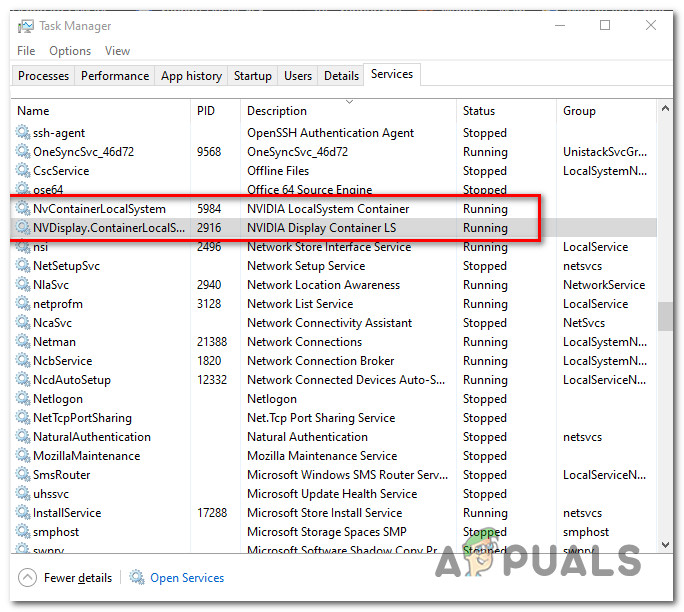
தொடர்புடைய ஒவ்வொரு என்விடியா சேவையையும் நிறுத்துதல்
- ஒவ்வொரு என்விடியா சேவையும் நிறுத்தப்பட்டதும், என்விடியா கேம்ஸ்ட்ரீம் அம்சத்தை மீண்டும் துவக்கி, சிக்கல் இப்போது சரி செய்யப்பட்டுள்ளதா என்று பாருங்கள்.
சம்பந்தப்பட்ட ஒவ்வொரு என்விடியா சேவையையும் முன்கூட்டியே நிறுத்திய பின்னரும் அதே 47439999 பிழைக் குறியீட்டைப் பார்த்தால், கீழே உள்ள இறுதி சாத்தியமான பிழைத்திருத்தத்திற்கு கீழே செல்லுங்கள்.
முறை 4: ஹமாச்சி வி.பி.என்
இது மாறிவிட்டால், உங்கள் ஐஎஸ்பி இயல்பாகவே பகிரப்பட்ட ஐபிவி 4 ஐ வழங்குகிறது என்பதன் காரணமாக 47439999 பிழையையும் நீங்கள் சந்திக்க நேரிடும், இது கேம்ஸ்ட்ரீம் / என்விடியா பங்கு செயல்பாட்டுடன் முரண்படுகிறது.
இந்த சூழ்நிலை பொருந்தினால், நீங்கள் பகிரப்பட்ட ஐபிவி 4 ஐப் பயன்படுத்தவில்லை என்று தோன்றுவதற்கு விபிஎன் பயன்படுத்துவதன் மூலம் சிக்கலை சரிசெய்ய முடியும். இதைச் செய்யும்போது, அதைச் செய்வதற்கான எளிதான வழி ஒரு வழக்கமான கேமிங் வி.பி.என் .
இருப்பினும், உங்கள் வெற்றிக்கான வாய்ப்புகளை அதிகரிக்க விரும்பினால் (குறிப்பாக நீங்களும் நீங்கள் விளையாட முயற்சிக்கும் நண்பரும் ஒரே பிழையைக் கண்டால்), அதைச் செய்வதற்கான சரியான வழி ஹமாச்சி (அல்லது இதே போன்ற பயன்பாடு) ஐப் பயன்படுத்துவது கேம்ஸ்ட்ரீமைப் பயன்படுத்தும் போது நீங்கள் இருவரும் இணைக்கப்பட்டுள்ள பிரத்யேக VPN நெட்வொர்க்கை உருவாக்கவும்.
குறிப்பு: இது உங்கள் பிங்கை உயர்த்தக்கூடும், ஆனால் விளையாட்டை விளையாட முடியாமல் இருப்பதை விட இது இன்னும் சிறந்தது.
ஹமாச்சியை நிறுவ கீழேயுள்ள வழிமுறைகளைப் பின்பற்றி, கேம்ஸ்ட்ரீமைப் பயன்படுத்தும் போது உங்கள் நண்பர்களுடன் பயன்படுத்த VPN நெட்வொர்க்கை அமைக்கவும்:
- உங்கள் இயல்புநிலை உலாவியைத் திறந்து அதிகாரியைப் பார்வையிடவும் ஹமாச்சியின் பக்கத்தைப் பதிவிறக்குங்கள் . உள்ளே நுழைந்ததும், ஹமாச்சி வி.பி.என் இன் சமீபத்திய பதிப்பைப் பதிவிறக்க இப்போது பதிவிறக்கு என்பதைக் கிளிக் செய்க.
- பதிவிறக்கம் முடிந்ததும், இரட்டை சொடுக்கவும் hamachi.msi ஹமாச்சி பயன்பாட்டின் நிறுவலை முடிக்க திரையில் உள்ள வழிமுறைகளைப் பின்பற்றவும். UAC (பயனர் கணக்கு கட்டுப்பாடு) வரியில் கேட்கப்படும் போது, கிளிக் செய்க ஆம் நிர்வாக அணுகலை வழங்க.
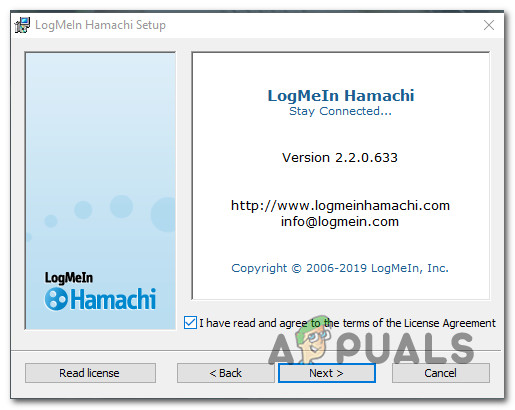
ஹமாச்சி வி.பி.என் நிறுவும்
- நிறுவல் முடிந்ததும், உங்கள் கணினியை மறுதொடக்கம் செய்து, ஹமாச்சியை மீண்டும் திறப்பதற்கு முன் அடுத்த தொடக்கத்தை முடிக்க காத்திருக்கவும்.
- பிரதான ஹமாச்சி திரையின் உள்ளே, என்பதைக் கிளிக் செய்க சக்தி பொத்தான் மற்றும் இணைப்பு வெற்றிபெற காத்திருக்கவும்.
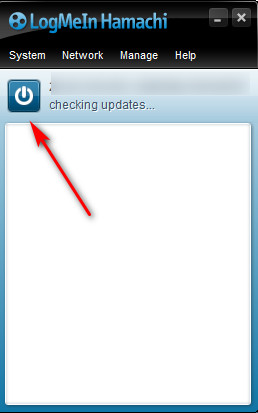
ஹமாச்சியுடன் ஒரு பிணையத்தை உருவாக்குதல்
- இணைப்பு நிறுவப்பட்டதும், ஹமாச்சியுடன் உள்நுழைக (அல்லது உங்களிடம் ஏற்கனவே கணக்கு இல்லையென்றால் உள்நுழைக).
- நீங்கள் ஹமாச்சியுடன் வெற்றிகரமாக இணைந்த பிறகு, கிளிக் செய்க புதிய பிணையத்தை உருவாக்கவும் இருந்து LogMeIn ஹமாச்சி பட்டியல்.
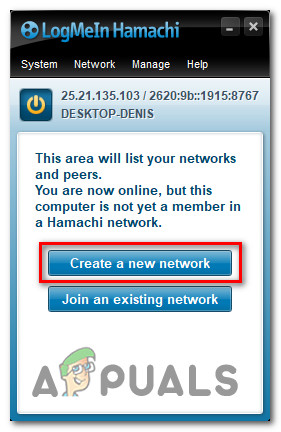
புதிய ஹமாச்சி நெட்வொர்க்கை உருவாக்குதல்
- அடுத்து, உங்களுக்கான பிணைய ஐடி மற்றும் கடவுச்சொல்லை அமைக்கவும் ஹமாச்சி வி.பி.என் நெட்வொர்க் மற்றும் அதை நினைவில் கொள்ளுங்கள் அல்லது கவனியுங்கள்.
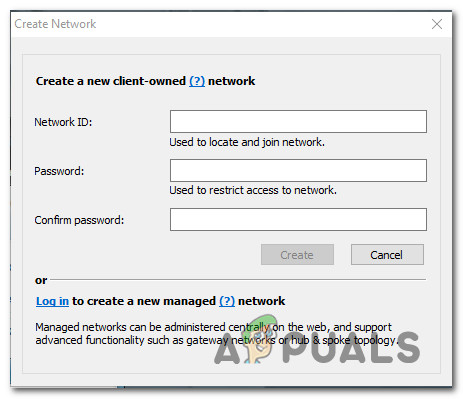
உங்கள் ஹமாச்சி நெட்வொர்க்கிற்கான தனிப்பயன் நற்சான்றிதழ்களை நிறுவுதல்
- நெட்வொர்க் வெற்றிகரமாக உருவாக்கப்பட்டதும், நீங்கள் கேம்ஸ்ட்ரீமைப் பயன்படுத்த முயற்சிக்கும் நண்பருக்கு நீங்கள் நிறுவிய நற்சான்றிதழ்களை அனுப்பி, ஹமாச்சியையும் நிறுவுமாறு அவரிடம் கேளுங்கள் ஏற்கனவே உள்ள பிணையத்தில் சேரவும் உங்கள் நற்சான்றிதழ்களைச் செருகுவதற்கு முன்.
- நீங்களும் உங்கள் நண்பரும் இருவரும் ஒரே ஹமாச்சி நெட்வொர்க்குடன் இணைக்கப்பட்டவுடன், மற்றொரு கேம்ஸ்ட்ரீம் அமர்வைத் திறக்க முயற்சிக்கவும், இப்போது பிரச்சினை தீர்க்கப்படுகிறதா என்று பாருங்கள்.
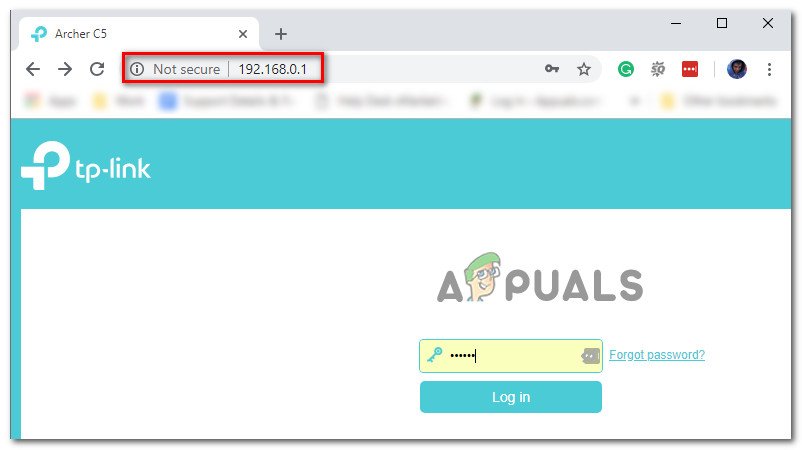
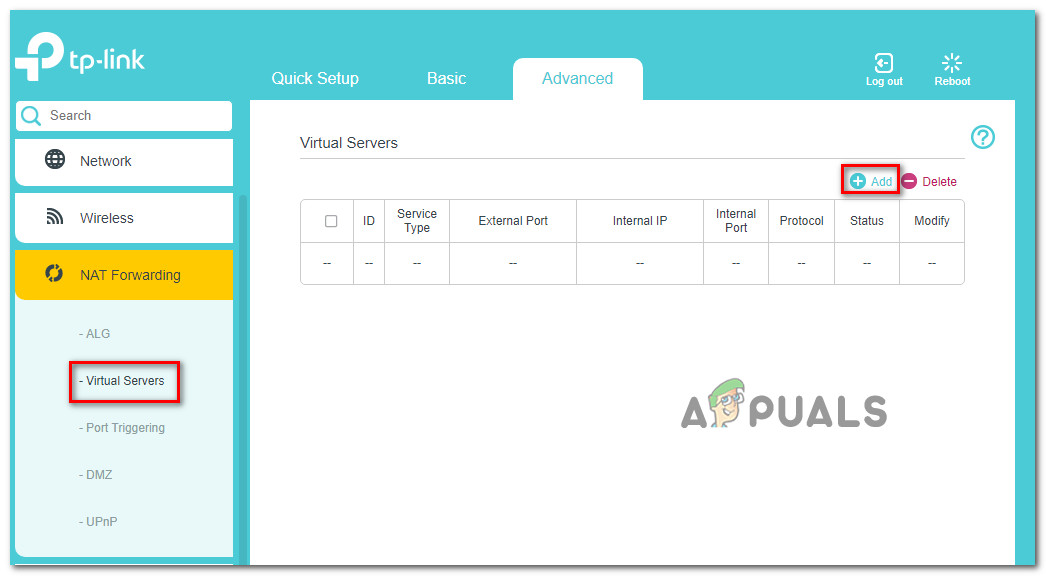
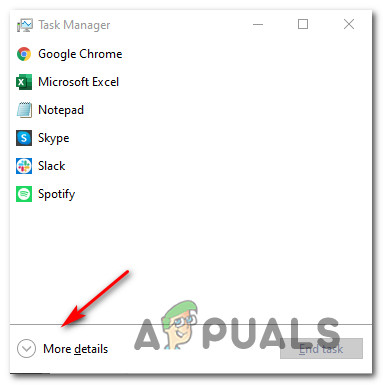
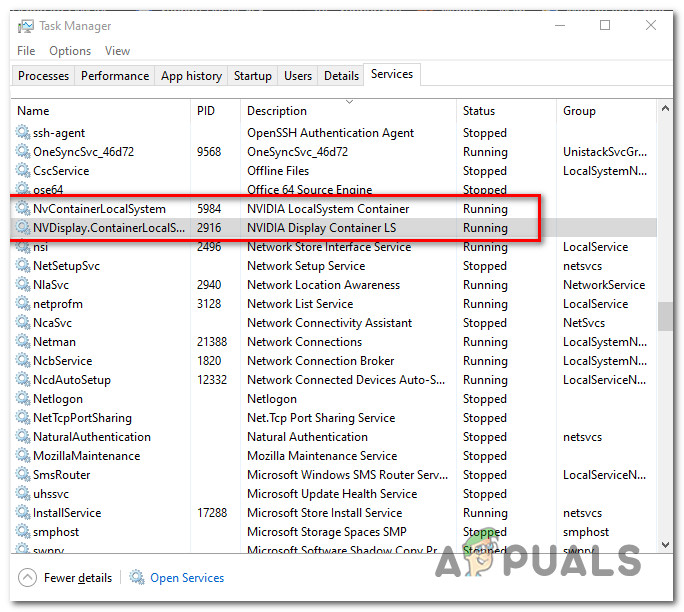
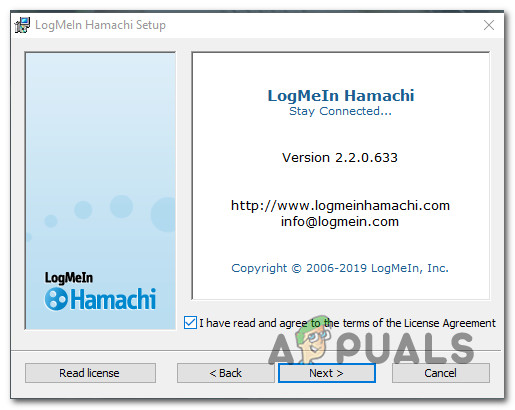
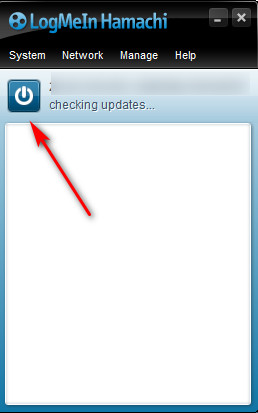
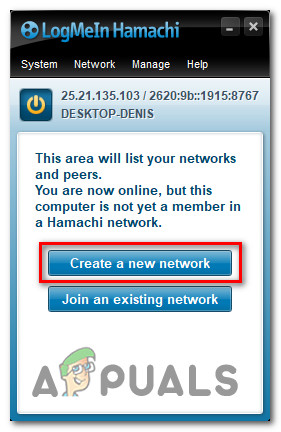
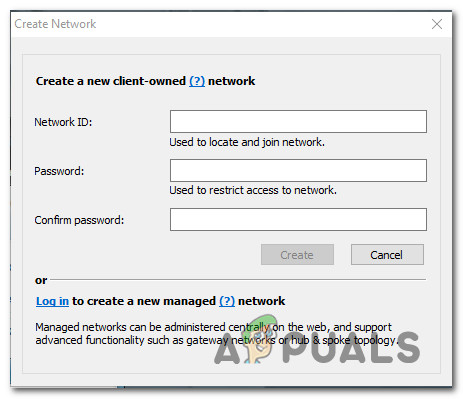


![[சரி] VCRUNTIME140_1.dll காணவில்லை](https://jf-balio.pt/img/how-tos/75/vcruntime140_1.png)








![[சரி] ப்ளெக்ஸில் ‘இந்த நூலகத்தை ஏற்றுவதில் எதிர்பாராத பிழை ஏற்பட்டது’](https://jf-balio.pt/img/how-tos/61/there-was-an-unexpected-error-loading-this-library-plex.png)











